Не удалось подключиться к серверу
На этой странице мы опишем возможные методы решения проблемы, в результате которой вы можете получить такое сообщение:
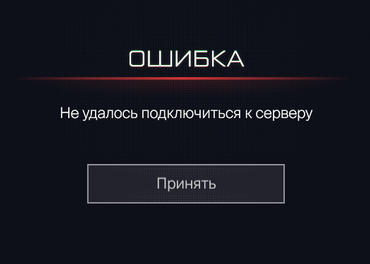
Данная ошибка возникает, когда ваш компьютер не может установить соединение с игровым сервером. Это может возникать по следующим причинам:
- работа вашего антивирусного ПО или файрволов;
- блокировка подключения в настройках вашего маршрутизатора;
- блокировка подключения на уровне сетевых устройств интернет-провайдера.
Для решения проблемы, пожалуйста, выполните следующее:
- Попробуйте полностью отключить ваш брандмауэр\антивирус\файрвол. Или вовсе произведите его временное удаление на время проверки. Также для настройки вашего брандмауэра вы можете посетить следующую страницу.
- Если при подключении к Интернету вы используете маршрутизатор (роутер), а технические особенности позволяют подключиться без него, пожалуйста, подключите ваш компьютер напрямую, через LAN-интерфейс.
В каких случаях это возможно?
Такой метод решения проблемы возможен, если технология вашего подключения — FTTx.
Если вы получаете доступ к сети Интернет через xDSL или PON, без маршрутизатора подключиться невозможно.
Чтобы узнать технологию, по которой вы пользуетесь доступом к сети Интернет, можно посетить сайт вашего провайдера или обратиться в его Службу поддержки по телефону.
- Если помимо Warface наблюдаются трудности с доступом и к другим ресурсам, стоит обратиться в Службу поддержки интернет-провайдера. При обращении необходимо подробно описать проблему и указать список ресурсов, к которому у вас нет доступа.
Подробнее
Если проблема с соединением возникает не только в Warface, но и в других играх, причину возникших трудностей стоит искать на стороне интернет-провайдера.
В этом случае вам необходимо обратиться в Службу поддержки вашего интернет-провайдера и описать возникшую ситуацию.
Если интернет-провайдер запросит у вас дополнительные данные, предоставить которые вы затрудняетесь, обратитесь к нам. Мы постараемся помочь!
- Выполните следующие действия:
- Нажмите "Пуск" и в поле поиска введите "cmd" (без кавычек).
- При появлении в списке программы "cmd.exe" нажмите на ней правой кнопкой мыши и выберите в появившемся меню пункт "Запуск от имени администратора".
- В открывшемся окне поочередно введите 2 следующие команды:
- ipconfig /flushdns
- netsh winsock reset
- Перезагрузите компьютер.
- Произведите «чистую» загрузку операционной системы по следующей инструкции.
Если данные действия не помогли, создайте запрос в Службу поддержки из данной статьи.
Остались вопросы? Обратитесь к нашим экспертам